Cómo apagar Spotify Vídeos en Android o iPhone en 2025
¿Qué pasa si de repente, mientras disfruta de su experiencia de transmisión de música en Spotify, apareció una notificación que decía que has estado usando una gran cantidad de datos. Probablemente se preguntará qué pudo haber causado lo anterior dado que sólo está escuchando pistas en Spotify. Si no lo sabes, hay una actualización realizada por Spotify donde los fondos de video animados ahora se incorporan en álbumes y canciones específicos.
Algunos usuarios incluso se quejan de que cuando los videos están encendidos, les resulta bastante difícil ver los controles cuando transmiten canciones o podcasts. Si no le gusta ver videos mientras escucha su Spotify favoritos y odias que te lleve tiempo localizar dónde están los controles, lo mejor es que simplemente los tengas apagados. Entonces, ¿cómo desactivar los vídeos? Spotify en Android o iPhone?
En este caso, la característica en cuestión sería "Canvas". Una vez que esto ha sido habilitado, el Spotify Se mostrarían los vídeos. Entonces, cómo apagar Spotify videos ¿entonces? De hecho, a medida que avanza en la primera parte, estará expuesto al procedimiento que debe realizar. Empecemos.
Contenido del artículo Parte 1. Cómo desactivar los vídeos SpotifyParte 2. Preguntas frecuentes sobre Spotify Mostrando vídeosParte 3. Descarga Spotify Canciones gratis Keeping ForeverParte 4. Resumen
Parte 1. Cómo desactivar los vídeos Spotify
Cómo desactivar vídeos Spotify ¿En Android o iPhone? Si encuentra el contenido del vídeo en Spotify distraerte o si prefieres guardar datos apagando los videos, puedes desactivar fácilmente los videos en Spotify. Aquí, explicaremos dos formas de apagar Spotify fondo de vídeos. Verá aquí cómo desactivar la función "Canvas" y los vídeos de podcast.
Desactivar la función "Lienzo"
¿Cómo apago el vídeo? Spotify? Antes de continuar con el siguiente proceso sobre cómo apagar Spotify videos, tenga en cuenta que la desactivación de la función "Canvas" solo se puede hacer a través de la aplicación móvil de Spotify. Ahora, estos son los pasos para desactivar los videos. Spotify en el teléfono:
Paso 1. En su dispositivo móvil, inicie el Spotify aplicación. Usando la información de su cuenta, iniciar sesión.
Paso 2. Dado que nuestro objetivo es desactivar la función Canvas, debe dirigirse a "Configuración” porción. Para hacer eso, toque el botón "como un engranaje”Ícono que se encuentra en la sección superior derecha de la pantalla.
Paso 3. De las opciones mostradas, desplácese hacia abajo hasta que vea "Canvas”. Hay un control deslizante al lado. Este es el que debes cambiar a "off" modo. Al hacerlo, obtendrá el "Canvas”función desactivada.
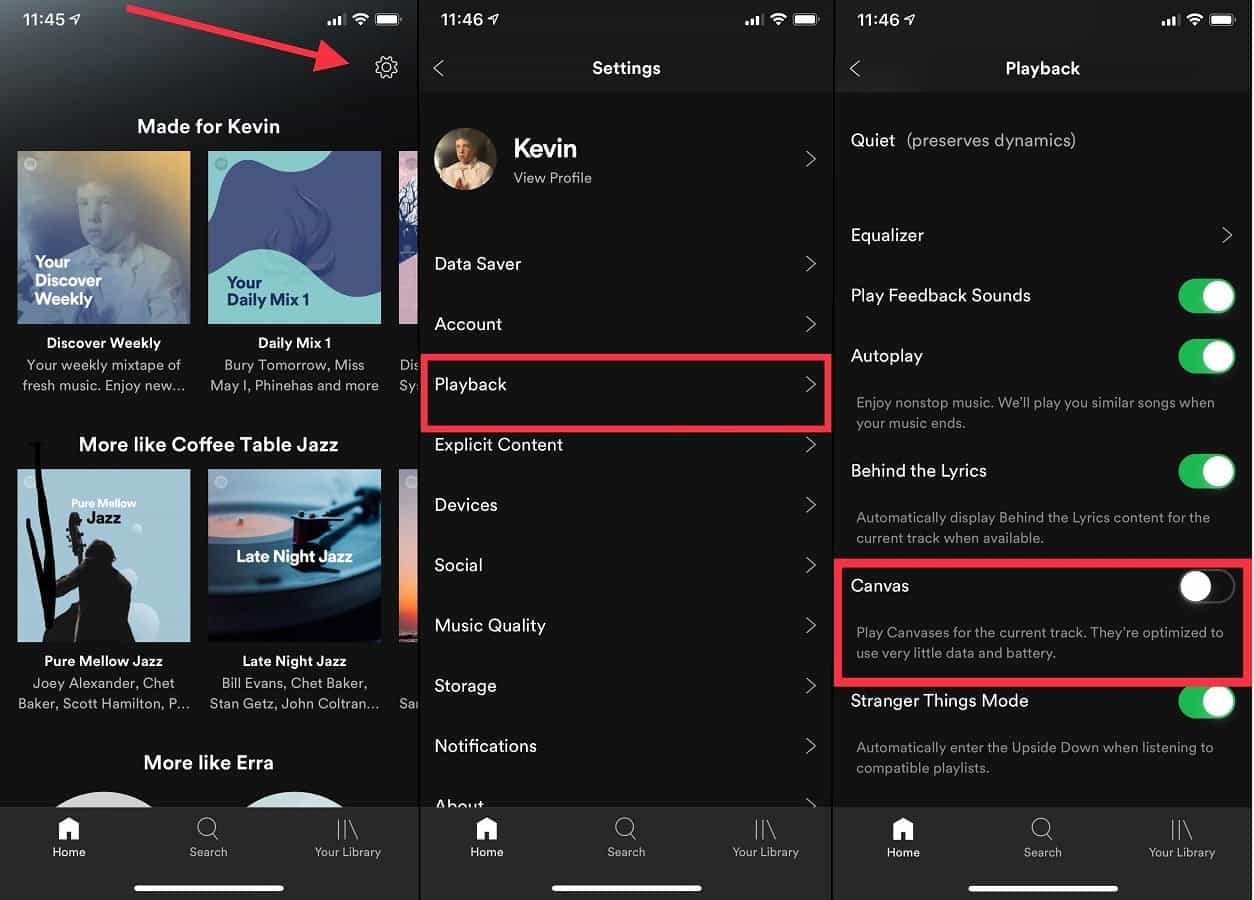
Simplemente realizando el procedimiento de tres pasos anterior, podrá completar el "cómo apagar Spotify Proceso de vídeos de fondo.
Desactivar vídeos activados Spotify Podcast
Si aparte de escuchar Spotify canciones, también te gusta el streaming Spotify podcasts, es posible que hayas notado que algunos podcasts ahora incluyen videos. A veces, es realmente divertido observarlos mientras los escuchas. Sin embargo, hay ocasiones en las que quizás prefieras no hacerlo. Más aún, podría sumarse a las causas de la pérdida excesiva de datos. Si solo estás usando tu conexión de datos móviles y hay un límite en tu asignación de datos, ¡debes evitar ver videos de podcasts! Entonces, ¿cómo desactivar el vídeo? Spotify ¿pódcasts?
Con lo anterior, debe aprender a apagar Spotify videos, específicamente videos de podcast. También tenemos los pasos detallados en esta sección. Asegúrate de revisarlos y seguirlos.
Paso 1. Usando su dispositivo, abra el Spotify aplicación. Por supuesto, para empezar, debes iniciar sesión en su cuenta con la información de su cuenta.
Paso 2. También debes dirigirte al “Configuración" sección. Se puede acceder a él tocando el botón "como un engranaje”Ícono que se encuentra en el área superior derecha de la pantalla de su dispositivo.
Paso 3. Desplácese hacia abajo hasta que vea "Podcasts de video”. Aquí es donde el “Descargar solo audio”Se puede encontrar el menú. Una vez que esto se haya activado (el control deslizante se haya activado), solo debería poder descargar Spotify podcasts en forma de audio.
Paso 4. Busca el "Transmitir audio únicamente" también (solo debe estar al lado de "Descargar solo audio" botón). Esto también debe activarse para que los videos se apaguen mientras escuchas cualquier podcast de tu agrado.
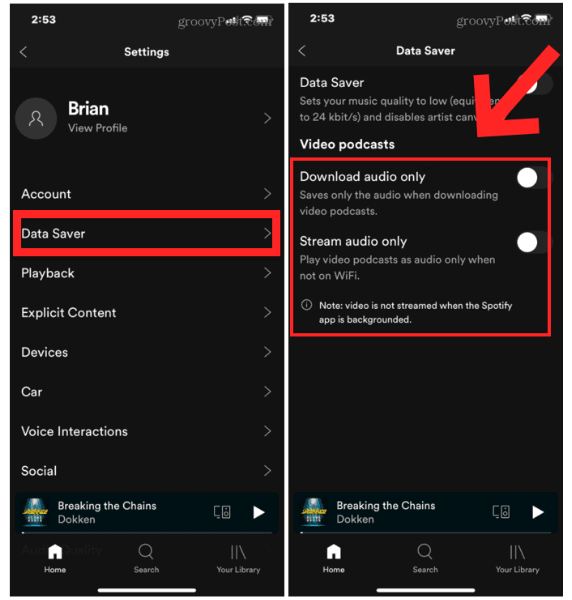
Así de sencillo el proceso de cómo apagar Spotify videos, específicamente videos de podcasts!
Además de compartir esta información con usted, es posible que aún desee saber en relación con Spotify. Tenemos respuestas a algunas preguntas frecuentes en la siguiente parte. Continúe leyendo si está interesado en estos artículos.
Parte 2. Preguntas frecuentes sobre Spotify Mostrando vídeos
Aunque ya hemos terminado de discutir cómo apagar Spotify videos, también nos parece bueno compartir respuestas a algunas de las consultas más frecuentes sobre Spotify. Encuentre más sobre ellos aquí.
como es compartir Spotify ¿Se puede hacer posible la música sin vídeo?
Esto es simple. Solo puedes buscar el Spotify canción que le gustaría compartir y haga clic en el menú "Compartir". De las opciones que se muestran, simplemente seleccione el método con el que desea compartir la pista. Un buen ejemplo es compartir a través de Historias de Facebook. Todos los espectadores pueden escuchar un extracto de la canción y reproducirla en su totalidad una vez que el botón "Reproducir en SpotifySe ha tocado el botón ”.
Lea también Cómo compartir un Spotify Lista de reproducción con amigos/familia [2024]
¿Cómo se llaman esos pequeños videos en Spotify?
Esos pequeños videos que puedes ver en Spotify son películas en bucle que se cargan a través de SpotifyFunción Canvas de . Esto se está utilizando para atraer serpentinas a la música. Según la investigación, el uso de tales como en realidad aumentó la pista compartida a un máximo del 145%.
¿Qué es esta característica de "lienzo" en Spotify?
Es posible que haya estado leyendo "Canvas" en la sección anterior pero no tenga idea al respecto. En realidad, es un bucle gráfico que dura hasta 8 segundos en la pantalla. Verá esto en la sección "Reproduciendo ahora" cuando transmita ciertas pistas.
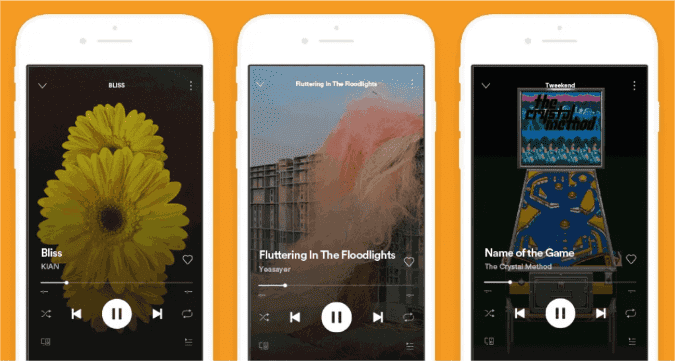
Como encender Spotify vídeo de fondo?
Ahora ya sabes cómo apagar Spotify Fondo de videos en tu teléfono. Si desea habilitar la función de video de fondo en Spotify, conocido como Canvas, sigue estos pasos:
- Abra la Spotify aplicación en tu Android o iPhone.
- Toque en el icono de engranaje en la esquina superior derecha de la pantalla de inicio.
- Desplácese hacia abajo y toque "Playback."
- Active el interruptor para "Canvas." Esto permitirá reproducir bucles cortos de vídeo durante la reproducción de la canción.
Parte 3. Descarga Spotify Canciones gratis Keeping Forever
Sabemos que el propósito de esta publicación ya se ha cumplido ya que hemos terminado de compartir el proceso de cómo apagar Spotify vídeos de las secciones anteriores. Sin embargo, sabemos que también sería beneficioso compartir contigo una gran técnica de cómo puedes mantener a tus seres queridos. Spotify canciones para siempre en cualquier dispositivo que desees usar.
Spotify Las canciones son archivos protegidos. Están encriptados con protección DRM, lo que los hace inaccesibles en dispositivos no autorizados. El formato en el que están, OGG Vorbis, tampoco es lo suficientemente flexible, y no todos los dispositivos son capaces de reproducirlos. Para que te quedes con el Spotify canciones, primero tienes que resolver estos problemas importantes. Pero, ¿cómo puedes hacer esto? Cuál es el mejor manera de descargar musica?
Para ahorrar Spotify canciones, lo mejor que uno puede hacer es buscar ayuda de herramientas de software profesionales como el TunesFun Spotify Music Converter. Esta es, por supuesto, una gran herramienta que puede ayudarlo a eliminar la protección DRM del Spotify canciones así como convertir Spotify canciones a MP3. De hecho, además de MP3, también se admiten FLAC, WAV y AAC.
TunesFun Spotify Music Converter es una aplicación confiable que realiza el proceso de conversión lo suficientemente rápido, lo que permite a los usuarios convertir grupos en unos pocos minutos. La transformación ni siquiera tiene pérdidas. De este modo, se mantendrá la alta calidad de los archivos, así como sus etiquetas de identificación y la información de metadatos.
Mientras usa la aplicación y surgen problemas o inquietudes, siempre se pueden dirigir a los equipos técnicos y de atención al cliente, ya que siempre están disponibles para resolver cualquier problema que pueda encontrar un usuario.
Para darle también una guía de cuán poderosa es la TunesFun Spotify Music Converter es cuando se trata de ahorrar Spotify canciones para guardarlas para siempre, puede consultar las siguientes.
Paso 1. Una vez que se hayan cumplido todas las necesidades de instalación de la aplicación, instálela y ábrala. La pantalla de inicio le dará acceso para importar las pistas a procesar. La elección de varios archivos funcionará ya que se admite la conversión por lotes. Usar sus URL también está bien.

Paso 2. De los apoyados formatos de salida, seleccione uno que prefiera usar. Eso sí, siempre es bueno que elijas el más flexible de todos. Configurar la ubicación de la carpeta de salida también es igualmente importante.

Paso 3. Toque en el "Convertir"Para finalmente comenzar a convertir el Spotify canciones El proceso de eliminación de DRM también ocurrirá al mismo tiempo.

En un lapso de tiempo breve, los convertidos y los que no son DRM Spotify Las canciones deben guardarse en su PC. ¡Puede acceder a ellos en cualquier dispositivo que posea ahora que ya están libres de protección!
Parte 4. Resumen
Afortunadamente, aquellos que no son aficionados a ver Spotify los videos pueden desactivar fácilmente esta función simplemente siguiendo los procedimientos de cómo desactivar Spotify videos que se mencionaron en esta publicación. Diga adiós a las preocupaciones sobre el uso excesivo de datos al transmitir en línea Spotify!
Además, en caso de que le gustaría guardar Spotify canciones y reproducirlas en cualquier dispositivo, siempre puedes usar aplicaciones como la TunesFun Spotify Music Converter ¡para obtener las canciones que amas guardadas en tus dispositivos!
Comente